원격 데스크톱에서 로컬 컴퓨터로 데이터를 복사할 수 없습니다.
원격 데스크톱에서 로컬 컴퓨터로 데이터를 복사하는 데 문제가 있는 경우 이 문서가 문제를 해결하는 데 도움이 될 수 있습니다. 원격 데스크톱 기술을 사용하면 여러 사용자가 중앙 서버의 가상 데스크톱에 액세스하여 데이터 보호 및 애플리케이션 관리 기능을 제공할 수 있습니다. 이를 통해 데이터 보안을 보장하고 기업이 애플리케이션을 보다 효율적으로 관리할 수 있습니다.
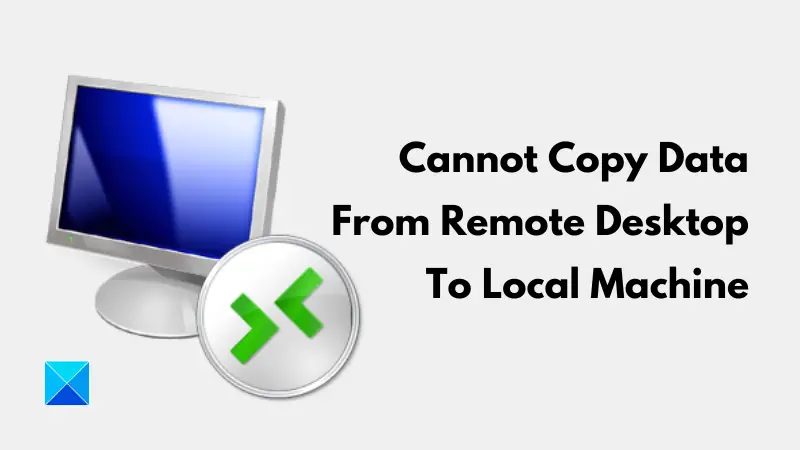
사용자는 원격 데스크톱을 사용하는 동안 문제에 직면할 수 있으며, 그 중 하나는 원격 데스크톱에서 로컬 컴퓨터로 데이터를 복사할 수 없다는 것입니다. 이는 다양한 요인으로 인해 발생할 수 있습니다. 따라서 이 문서에서는 이 문제를 해결하기 위한 지침을 제공합니다.
원격 데스크톱에서 로컬 컴퓨터로 복사할 수 없는 이유는 무엇입니까?
컴퓨터에 파일을 복사하면 해당 파일은 클립보드라는 위치에 임시 저장됩니다. 이 방법을 사용하여 원격 데스크톱에서 로컬 컴퓨터로 데이터를 복사할 수 없는 경우 클립보드 설정과 관련이 있을 수 있습니다.
클립보드 구성이 비활성화되어 있거나 프로그램이 실행되고 있지 않으면 원격 데스크톱에서 로컬 컴퓨터로 데이터를 복사할 수 없습니다.
원격 데스크톱에서 로컬 컴퓨터로 데이터를 복사할 수 없는 문제 수정
원격 데스크톱에서 로컬 컴퓨터로 데이터가 복사되지 않는 문제를 해결하려면 몇 가지 입증된 수정 방법을 시도해 볼 수 있습니다.
1]원격 데스크톱 설정 구성
아래에 설명된 단계를 따르십시오.
- 시작 메뉴를 열고 검색창에 "원격 데스크톱 연결"을 입력하세요. 그런 다음 원격 데스크톱 연결을 엽니다.
- 옵션 표시를 클릭하고 로컬 리소스 탭으로 이동하세요.
- 로컬 장치 및 리소스에서 클립보드 옵션이 활성화되어 있는지 확인하세요.
- 더보기 버튼을 클릭하세요.
- 드라이브를 활성화하고 확인을 클릭하여 변경 사항을 저장하세요.
2] Windows 클립보드 설정 확인
클립보드 기록을 비활성화하면 원격 데스크톱에서 로컬 컴퓨터로 데이터를 복사할 때 문제가 발생할 수 있습니다. 이 문제가 발생하면 Windows 설정을 확인하세요. 다음 단계를 따르세요:
- 키보드에서 Windows 키 + I를 눌러 설정을 열고 시스템으로 이동하세요.
- 하위 옵션을 아래로 스크롤하고 클립보드를 클릭하세요.
- 클립보드 기록 옵션 앞이나 아래에 있는 토글을 활성화하세요.
- 또한 '기기 간 동기화' 앞의 토글을 활성화하세요.
- 그런 다음 컴퓨터를 다시 시작하고 원격 데스크톱의 데이터를 로컬 컴퓨터로 복사하여 문제가 해결되었는지 확인하세요.
위 내용은 원격 데스크톱에서 로컬 컴퓨터로 데이터를 복사할 수 없습니다.의 상세 내용입니다. 자세한 내용은 PHP 중국어 웹사이트의 기타 관련 기사를 참조하세요!

핫 AI 도구

Undresser.AI Undress
사실적인 누드 사진을 만들기 위한 AI 기반 앱

AI Clothes Remover
사진에서 옷을 제거하는 온라인 AI 도구입니다.

Undress AI Tool
무료로 이미지를 벗다

Clothoff.io
AI 옷 제거제

AI Hentai Generator
AI Hentai를 무료로 생성하십시오.

인기 기사

뜨거운 도구

메모장++7.3.1
사용하기 쉬운 무료 코드 편집기

SublimeText3 중국어 버전
중국어 버전, 사용하기 매우 쉽습니다.

스튜디오 13.0.1 보내기
강력한 PHP 통합 개발 환경

드림위버 CS6
시각적 웹 개발 도구

SublimeText3 Mac 버전
신 수준의 코드 편집 소프트웨어(SublimeText3)

뜨거운 주제
 7433
7433
 15
15
 1359
1359
 52
52
 76
76
 11
11
 29
29
 19
19
 win11 원격 데스크톱 오류 코드 0x204를 해결하는 방법은 무엇입니까? 세부
Feb 01, 2024 pm 01:54 PM
win11 원격 데스크톱 오류 코드 0x204를 해결하는 방법은 무엇입니까? 세부
Feb 01, 2024 pm 01:54 PM
Win11 시스템에는 원격 데스크톱이 포함되어 있습니다. 최근 많은 사용자가 원격 데스크톱을 사용할 때 오류 코드 0x204가 나타난다고 보고했습니다. 어떻게 해결하나요? 사용자는 시스템 방화벽을 끄거나 로컬 보안 정책을 통해 설정할 수 있습니다. 이 사이트에서는 사용자를 위해 원격 데스크톱 오류 코드 0x204에 대한 세 가지 구체적인 해결 방법을 신중하게 소개합니다. 원격 데스크톱 오류 코드 0x204에 대한 세 가지 해결 방법 방법 1: 원격 데스크톱 확인 1. win+R 단축키로 실행 창을 열고 sysdm.cpl을 입력한 후 Enter 키를 눌러 엽니다. 방법 2: 시스템 방화벽 끄기 1. 제어판에 들어가서 오른쪽 상단의 보기 모드를 작은 아이콘으로 전환하고 Windo를 클릭합니다.
 Windows 11/10에서 파일을 다른 폴더에 자동으로 복사하는 방법
Feb 19, 2024 am 11:24 AM
Windows 11/10에서 파일을 다른 폴더에 자동으로 복사하는 방법
Feb 19, 2024 am 11:24 AM
이 기사에서는 Windows 11/10에서 파일을 다른 폴더로 자동 복사하는 방법을 설명합니다. 데이터 손실을 방지하려면 백업을 생성해야 합니다. 하드 드라이브 손상, 맬웨어 공격 등과 같은 여러 가지 이유로 인해 데이터 손실이 발생할 수 있습니다. 복사 및 붙여넣기 방법을 사용하거나 타사 도구를 사용하여 데이터를 수동으로 백업할 수 있습니다. Windows 컴퓨터의 데이터를 자동으로 백업할 수 있다는 것을 알고 계셨습니까? 이 기사에서는 이를 수행하는 방법을 보여 드리겠습니다. Windows 11/10에서 파일을 다른 폴더에 자동으로 복사하는 방법 작업 스케줄러를 사용하여 Windows 11/10에서 파일과 폴더를 다른 대상 폴더에 자동으로 복사하는 방법은 무엇입니까? 이 기사에서는 자세한 지침을 제공합니다. 제발
 2024년 CSRankings 전국 컴퓨터 과학 순위 발표! CMU가 목록을 장악하고 MIT가 상위 5위에서 벗어났습니다.
Mar 25, 2024 pm 06:01 PM
2024년 CSRankings 전국 컴퓨터 과학 순위 발표! CMU가 목록을 장악하고 MIT가 상위 5위에서 벗어났습니다.
Mar 25, 2024 pm 06:01 PM
2024CSRankings 전국 컴퓨터 공학 전공 순위가 방금 발표되었습니다! 올해 미국 최고의 CS 대학 순위에서는 카네기멜론대학교(CMU)가 CS 분야 전국 최고에 올랐고, 일리노이대학교 어바나-샴페인 캠퍼스(UIUC)가 1위를 차지했다. 6년 연속 2위를 기록했다. 조지아공대(Georgia Tech)가 3위를 차지했습니다. 이어 스탠퍼드대, 캘리포니아대 샌디에이고대, 미시간대, 워싱턴대가 공동 4위를 차지했다. MIT의 순위가 하락해 상위 5위권 밖으로 떨어졌다는 점은 주목할 만하다. CSRankings는 매사추세츠 대학교 Amherst 컴퓨터 및 정보 과학부의 Emery Berger 교수가 시작한 컴퓨터 과학 분야의 글로벌 대학 순위 프로젝트입니다. 순위는 객관적인 기준에 따라 결정됩니다.
 원격 데스크톱은 원격 컴퓨터의 ID를 인증할 수 없습니다.
Feb 29, 2024 pm 12:30 PM
원격 데스크톱은 원격 컴퓨터의 ID를 인증할 수 없습니다.
Feb 29, 2024 pm 12:30 PM
Windows 원격 데스크톱 서비스를 사용하면 사용자가 원격으로 컴퓨터에 액세스할 수 있으므로 원격으로 작업해야 하는 사람들에게 매우 편리합니다. 그러나 사용자가 원격 컴퓨터에 연결할 수 없거나 원격 데스크톱이 컴퓨터의 ID를 인증할 수 없는 경우 문제가 발생할 수 있습니다. 이는 네트워크 연결 문제 또는 인증서 확인 실패로 인해 발생할 수 있습니다. 이 경우 사용자는 네트워크 연결을 확인하고 원격 컴퓨터가 온라인인지 확인한 후 다시 연결을 시도해야 할 수 있습니다. 또한 원격 컴퓨터의 인증 옵션이 올바르게 구성되었는지 확인하는 것이 문제 해결의 핵심입니다. Windows 원격 데스크톱 서비스와 관련된 이러한 문제는 일반적으로 설정을 주의 깊게 확인하고 조정하여 해결할 수 있습니다. 원격 데스크톱은 시간 또는 날짜 차이로 인해 원격 컴퓨터의 ID를 확인할 수 없습니다. 계산을 확실히 해주세요
 컴퓨터에서 e는 무엇입니까?
Aug 31, 2023 am 09:36 AM
컴퓨터에서 e는 무엇입니까?
Aug 31, 2023 am 09:36 AM
컴퓨터의 "e"는 과학 표기법에서 지수 구분 기호로 사용되며, 이는 "10의 거듭제곱"을 의미합니다. 과학 표기법에서 숫자는 일반적으로 M ×로 표시됩니다. 10^E, 여기서 M은 1에서 10 사이의 숫자이고 E는 지수를 나타냅니다.
 수정: Microsoft Teams 오류 코드 80090016 컴퓨터의 신뢰할 수 있는 플랫폼 모듈에 오류가 발생했습니다.
Apr 19, 2023 pm 09:28 PM
수정: Microsoft Teams 오류 코드 80090016 컴퓨터의 신뢰할 수 있는 플랫폼 모듈에 오류가 발생했습니다.
Apr 19, 2023 pm 09:28 PM
<p>MSTeams는 팀원 및 동료와 소통하고, 채팅하고, 통화할 수 있는 신뢰할 수 있는 플랫폼입니다. MSTeams의 오류 코드 80090016과 <strong>컴퓨터의 신뢰할 수 있는 플랫폼 모듈이 실패했습니다</strong>라는 메시지로 인해 로그인이 어려울 수 있습니다. 오류 코드가 해결될 때까지 앱에서 로그인을 허용하지 않습니다. MS Teams 또는 기타 Microsoft 응용 프로그램을 열 때 이러한 메시지가 나타나면 이 문서에서 문제 해결 방법을 안내할 수 있습니다. </p><h2&
 원격 데스크톱 연결 자동 연결 해제를 처리하는 방법
Dec 27, 2023 pm 07:50 PM
원격 데스크톱 연결 자동 연결 해제를 처리하는 방법
Dec 27, 2023 pm 07:50 PM
많은 사용자는 사용하기 쉽고 편리한 원격 데스크톱 연결을 선호합니다. 그러나 때때로 연결이 자동으로 끊어져 사용자의 작동 환경에 영향을 미치는 문제가 발생합니다. 잠시 후 연결이 끊어졌습니다. 해결책을 찾아보겠습니다. 잠시 후 원격 데스크톱 연결이 자동으로 끊어지는 경우 수행할 작업: 1. "Win+R"을 눌러 "실행"을 엽니다. 2. sysdm.cpl을 입력하고 "확인"을 클릭합니다. 3. "이 컴퓨터에 대한 원격 연결 허용"을 클릭하고 "확인"을 클릭합니다. 4. 다시 연결하면 됩니다. 연결이 계속 끊어지면 다른 사람이 원격으로 연결하여 오프라인 상태가 되었을 수도 있습니다. 다른 소프트웨어를 사용하여 문제를 해결할 수 있습니다. 예를 들어 Radmin 도구
 Win11 Home Edition 원격 데스크톱 설정 가이드
Jan 05, 2024 am 11:07 AM
Win11 Home Edition 원격 데스크톱 설정 가이드
Jan 05, 2024 am 11:07 AM
우리 모두 알고 있듯이 Windows 시스템에는 항상 다양한 버전이 있으며 win11에도 예외는 아닙니다. 여기에는 홈 버전과 프로페셔널 버전도 포함되어 있습니다. 그렇다면 win11 홈 버전과 프로페셔널 버전 중 어느 것이 더 낫습니까? . win11 홈 버전에서 원격 데스크톱 열기에 대한 튜토리얼: 1. 먼저 원격 데스크톱 소프트웨어를 다운로드하고 설치해야 합니다. 2. 그런 다음 설정 왼쪽에 "개인 정보 및 보안"을 입력합니다. 3. 그런 다음 Windows 방화벽을 열고 왼쪽에 있는 "고급 설정"을 클릭합니다. 4. 입력 후 왼쪽 상단에 있는 "인바운드 규칙"을 클릭합니다. 5. 그런 다음 클릭합니다. 오른쪽의 "새 규칙" "6. 그런 다음 "포트" 규칙을 만듭니다. 7. 그런 다음 "TCP"를 선택하고 "특정 로컬 포트 3389"를 선택합니다. 8. 그런 다음 "허용"을 선택합니다.




